
- •Объемное моделирование
- •1. Особенности объемного моделирования в системе компас
- •2. Построение моделей операциями Выдавливание
- •3. Создание ортогонального чертежа детали на основе ее модели. Рассечение модели плоскостями
- •4. Построение моделей операциями Вращение
- •5. Построение моделей кинематическими операциями
- •6. Построение модели операцией по сечениям
- •7. Построение трехмерной сборочной единицы
- •8. Построение сборочного чертежа на основе трехмерной сборки
- •9. Другие операции объемного моделирования
- •10. Редактирование трехмерных моделей
- •11. Взаимодействие системы компас с системой АвтоКад
7. Построение трехмерной сборочной единицы
Рассмотрим процедуру объединения в сборочную единицу Клапан предохранительный моделей деталей: Корпус, Прокладка, Штуцер, Клапан, Пружина, Винт регулировочный, Колпачок, а также сборочной единицы Кронштейн. Построение моделей этих изделий подробно описано ранее в соответствующих примерах и заданиях настоящей главы. Следует заметить, что операции построения трехмерных сборок будут доступны, если на компьютере установлена профессиональная версия системы.
Пример 3.12. Построить модель сборочной единицы Клапан предохранительный (рис.3.51)
С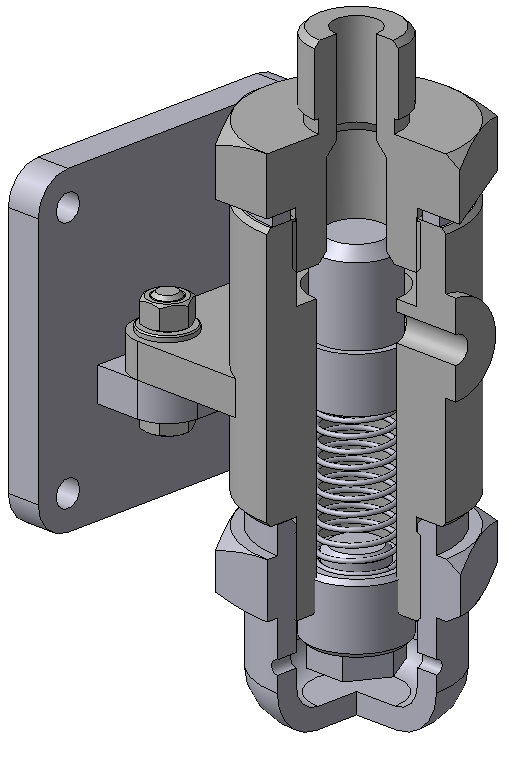 оздайте
Сборку.
Это означает щелчком указать соответствующую
строку в меню кнопки Создать
(см. рис. 1.1). Сохраните файл Сборки
под именем Клапан
предохранительный.
оздайте
Сборку.
Это означает щелчком указать соответствующую
строку в меню кнопки Создать
(см. рис. 1.1). Сохраните файл Сборки
под именем Клапан
предохранительный.
Включите инструментальную панель Редактирование сборки
 и нажмите там кнопку Добавить
из файла
и нажмите там кнопку Добавить
из файла
 .
Далее найдите и откройте файл модели
Корпус (тип
файла .m3d).
Появится фантом вставляемой модели.
.
Далее найдите и откройте файл модели
Корпус (тип
файла .m3d).
Появится фантом вставляемой модели.
Рис. 3.51
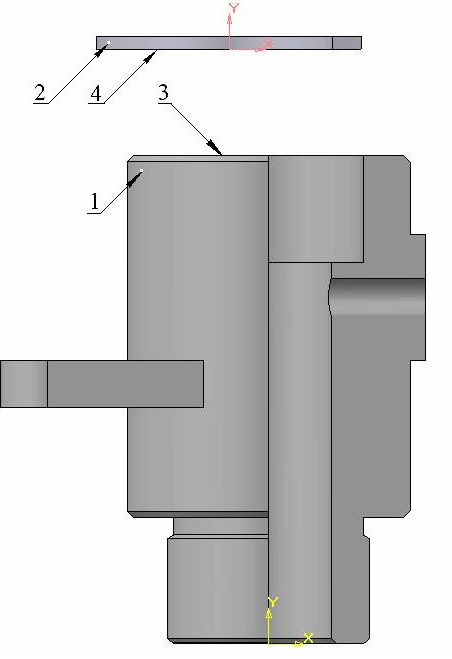 Обеспечьте
совпадение точки вставки фантома с
началом координат. На Стандартной
панели нажмите кнопку Полутоновое
и Полутоновое
с каркасом
для получения реалистичного изображения
модели.
Обеспечьте
совпадение точки вставки фантома с
началом координат. На Стандартной
панели нажмите кнопку Полутоновое
и Полутоновое
с каркасом
для получения реалистичного изображения
модели.
Выберите Ориентацию модели - Спереди и, руководствуясь пунктом 2, вставьте в Сборку модель Прокладка. Щелчком мыши расположите модель Прокладка над моделью Корпус (рис. 3.52).
Рис.3.52
Включите инструментальную панель Сопряжения
 и нажмите на этой панели кнопку Соосность
и нажмите на этой панели кнопку Соосность
 .
Укажите основной цилиндр модели Корпус
(см. стрелку 1
на рис. 3.52) и наружную цилиндрическую
поверхность модели Прокладка
(см. стрелку 2).
В результате действия такой операции
будут совмещены оси вращения указанных
элементов моделей.
.
Укажите основной цилиндр модели Корпус
(см. стрелку 1
на рис. 3.52) и наружную цилиндрическую
поверхность модели Прокладка
(см. стрелку 2).
В результате действия такой операции
будут совмещены оси вращения указанных
элементов моделей.Нажмите кнопку Совпадение объектов
 ,
выберите Ориентацию
модели – Изометрия
XYZ
и укажите кольцевую площадку - верхний
торец модели Корпус
(см. стрелку
3).
Щелчок – указание производите лишь
при принятии курсором формы
,
выберите Ориентацию
модели – Изометрия
XYZ
и укажите кольцевую площадку - верхний
торец модели Корпус
(см. стрелку
3).
Щелчок – указание производите лишь
при принятии курсором формы
 .
В ответ на указание кольцевая площадка
торца модели должна быть выделена
красными пунктирными линиями.
Нажмите кнопку
Повернуть
.
В ответ на указание кольцевая площадка
торца модели должна быть выделена
красными пунктирными линиями.
Нажмите кнопку
Повернуть
 .
и разверните
модели так, чтобы была видна нижняя
плоскость модели Прокладка
(см. стрелку
4).
Клавишей Esc
клавиатуры прервите действие команды
Повернуть
и укажите нижнюю кольцевую плоскость
прокладки. В результате выполнения
операции Совпадение
прокладка будет соприкасаться с
корпусом.
.
и разверните
модели так, чтобы была видна нижняя
плоскость модели Прокладка
(см. стрелку
4).
Клавишей Esc
клавиатуры прервите действие команды
Повернуть
и укажите нижнюю кольцевую плоскость
прокладки. В результате выполнения
операции Совпадение
прокладка будет соприкасаться с
корпусом.
Повторите действия, изложенные в пунктах 2 – 5 данного примера, для внесения в Сборку модели Щтуцер.
Действиями, изложенными в пунктах 2 – 3 примера, внесите в Сборку модель Клапан и поместите ее ниже модели Корпус. Выполните операцию Соосность (см. пункт 4), указав в качестве элементов операции цилиндр модели Корпус и любой цилиндр модели Клапан. Здесь имеет значение очередность указания элементов: сначала указывается элемент модели Корпус, а затем – модели Клапан.
Переместите модель Клапан вдоль своей оси до соприкосновения с конической частью модели Штуцер. Для этого используйте операцию Совпадение объектов (см. пункт 5). Операция Совпадение объектов будет доступна, если в качестве объектов выступают две плоскости или два соосных конуса вращения с одинаковым углом при вершине.
Вставьте в Сборку модель Пружина (см. пункт 2). Поместите ее справа от сборочной единицы (рис. 3.53). При этом используйте Ориентацию – Спереди. Поверхность пружины не является поверхностью вращения, следовательно, операция Соосность будет недоступна. Однако, будет доступна о
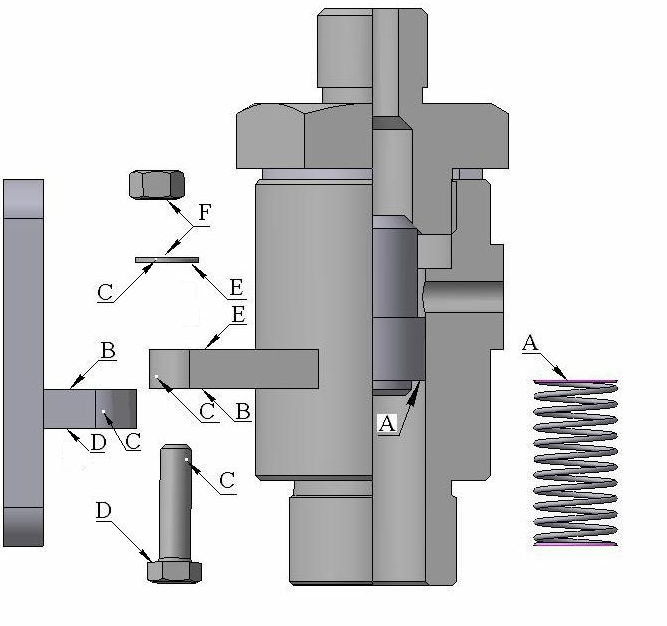 перация
Совпадение
объектов,
так как на торцах пружины имеются
плоские элементы. Выполните операцию
Совпадение
объектов
,
указав при этом плоские контактные
элементы (см. стрелки А
на
рис. 3.53). Для удобства указания
элементов используйте кнопку Повернуть
или перемещение мыши при нажатом ее
ролике.
перация
Совпадение
объектов,
так как на торцах пружины имеются
плоские элементы. Выполните операцию
Совпадение
объектов
,
указав при этом плоские контактные
элементы (см. стрелки А
на
рис. 3.53). Для удобства указания
элементов используйте кнопку Повернуть
или перемещение мыши при нажатом ее
ролике.
Рис. 3.53
Выберите Ориентацию – Снизу и операцией Переместить компонент
 инструментальной панели Редактирование
сборки
установите глазомерно соосность пружины
и клапана.
инструментальной панели Редактирование
сборки
установите глазомерно соосность пружины
и клапана.Вставьте в Сборку модель Винт регулировочный, поместив ее ниже сборочной единицы. Операциями Соосность и Совпадение объектов инструментальной панели Сопряжения обеспечьте контакт винта и пружины. При выполнении операции Соосность укажите сначала основной цилиндр модели Корпус, а затем цилиндр модели Винт регулировочный. В операции Совпадение объектов укажите плоскости соприкосновения моделей Пружина и Винт регулировочный. В операциях сборки для удобства указания элементов внутренних деталей можно временно скрывать наружные детали. Например, произведите правый щелчок в Дереве построений по пиктограмме модели Корпус и контекстном меню выберите строку Скрыть. Таким образом, будет открыт доступ для указания элементов внутренних деталей. Вызвав контекстное меню и выбрав в нем строку Показать, можно восстановить изображение модели Корпус на экране. Если при выполнении какого-либо сопряжения допущена ошибка, то, раскрыв в Дереве построения каталог сопряжений
 ,
можно удалить ошибочное сопряжение.
,
можно удалить ошибочное сопряжение.По аналогии присоедините к Сборке модель Колпачок.
Присоедините к сборке модель Кронштейн, предварительно поместив ее слева от сборочной единицы. При выполнении операции Соосность в качестве элементов операции можно указать боковые поверхности отверстий под болтовые соединения или цилиндрические скругления двугранных углов фланца корпуса и пластины кронштейна (см. стрелки С на рис. 3.53). Для исключения возможности нарушения соосности крепежных отверстий под болтовые соединения рекомендуется выполнить операцию Соосность дважды, то есть для каждого из двух отверстий под болт (ближнего и дальнего). В операции Совпадение объектов укажите плоскости соприкосновения моделей (см. стрелки В на рис. 3.53).
Выполните вставку в Сборку моделей стандартных крепежных изделий (Болт, Шайба и Гайка), находящихся в библиотеке Машиностроение системы КОМПАС. Для этого на Стандартной инструментальной панели (третья строка сверху экрана) нажмите кнопку Менеджер библиотек
 и в перечне библиотек выберите строку
Машиностроение.
В правой части окна Менеджер
библиотек двойным
щелчком выберите строку Библиотека
крепежа.
Далее слева выберите каталог Болты,
а в правой части двойным щелчком –
строку Болты
с шестигранной головкой.
В открывшемся окне задайте параметры
болта (Диаметр:
12; Длина: 45)
и клавишей ОК
закройте это окно. Щелчком укажите
место вставки (см. рис. 3.53) и нажмите
кнопку Создать
объект
.
Не обращайте внимание на несоответствие
ориентации модели болта по отношению
к сборочной единице.
и в перечне библиотек выберите строку
Машиностроение.
В правой части окна Менеджер
библиотек двойным
щелчком выберите строку Библиотека
крепежа.
Далее слева выберите каталог Болты,
а в правой части двойным щелчком –
строку Болты
с шестигранной головкой.
В открывшемся окне задайте параметры
болта (Диаметр:
12; Длина: 45)
и клавишей ОК
закройте это окно. Щелчком укажите
место вставки (см. рис. 3.53) и нажмите
кнопку Создать
объект
.
Не обращайте внимание на несоответствие
ориентации модели болта по отношению
к сборочной единице.Слева диалогового окна выберите раздел каталога Шайбы, а справа двойным щелчком в строке Шайбы откройте диалоговое окно, где задайте параметры шайбы (Диаметр: 12; Исполнение: 1). Закройте окно и вставьте модель Шайба в Сборку.
По аналогии вставьте модель Гайка (Диаметр: 12).
Операцией Повернуть компонент
 инструментальной панели Редактирование
сборки
поверните вставленные модели крепежных
деталей. Для этого поместите курсор на
модель одной из крепежных деталей
(например, на болт) и перемещением мыши
при нажатой ее левой кнопке поверните
болт головкой вниз. Гайку и шайбу
поверните так, чтобы их отверстия заняли
приблизительно вертикальное положение.
инструментальной панели Редактирование
сборки
поверните вставленные модели крепежных
деталей. Для этого поместите курсор на
модель одной из крепежных деталей
(например, на болт) и перемещением мыши
при нажатой ее левой кнопке поверните
болт головкой вниз. Гайку и шайбу
поверните так, чтобы их отверстия заняли
приблизительно вертикальное положение.Операциями Соосность (указать элементы операций, показанные на рис. 3.53 стрелками С), и Совпадение объектов (указать плоские элементы, обозначенные стрелками D, E, F) выполните сборку указанных моделей.
Повторите пункты 14-18 для вставки аналогичных моделей во второе крепежное отверстие.
Для обеспечения параллельности граней гайки и головки болта фронтальной плоскости проекций нажмите кнопку Параллельность
 инструментальной панели Сопряжения
инструментальной панели Сопряжения
 .
В Дереве
построения
укажите фронтальную плоскость (Плоскость
ХY)
и одну из граней гайки, ближней к
наблюдателю. Далее вновь укажите
Плоскость
ХY
и одну из граней головки болта, ближнего
к наблюдателю. Повторите указанные
действия для второй пары крепежных
изделий, дальних от наблюдателя. Прервите
действие операции.
.
В Дереве
построения
укажите фронтальную плоскость (Плоскость
ХY)
и одну из граней гайки, ближней к
наблюдателю. Далее вновь укажите
Плоскость
ХY
и одну из граней головки болта, ближнего
к наблюдателю. Повторите указанные
действия для второй пары крепежных
изделий, дальних от наблюдателя. Прервите
действие операции.
Закройте файл Клапан предохранительный, сохранив внесенные в него изменения.
